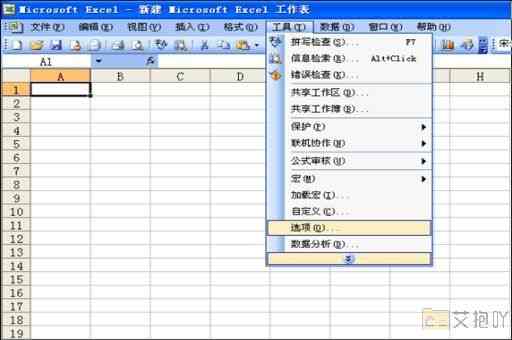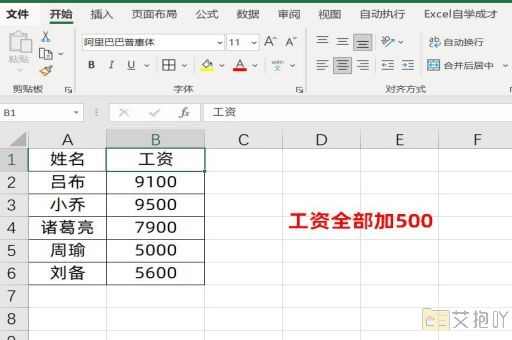excel里时间格式怎么改
在excel中,时间格式是一个非常重要的功能,它可以帮助我们更好地管理和处理数据。许多用户可能对如何更改excel中的时间格式感到困惑。在这篇文章中,我们将详细介绍如何更改excel中的时间格式。
我们需要了解excel中的时间格式是基于24小时制的。这意味着一天中的每一小时都被表示为0到23之间的数字。下午1点会被表示为13:00,而晚上9点会被表示为21:00。
那么,如何更改excel中的时间格式呢?以下是具体的步骤:
1. 选择你想要更改格式的单元格。你可以通过单击单元格来选择它,或者通过按住鼠标左键并拖动来选择多个单元格。
2. 然后,点击菜单栏上的“开始”选项卡,然后在“数字”组中找到“格式”下拉菜单。
3. 在“格式”下拉菜单中,你会看到一个名为“时间”的子菜单。点击这个子菜单,你会看到一系列预设的时间格式供你选择。

4. 选择你想要使用的格式,然后点击它。此时,你所选中的单元格就会按照你选择的格式显示时间了。
需要注意的是,如果你想要自定义时间格式,可以在“格式”下拉菜单中选择“更多数字格式”。在这个对话框中,你可以使用特殊的代码来创建自己的时间格式。如果你想要将时间格式设置为“小时:分钟:秒”,你可以输入“h:mm:ss”作为格式代码。
excel还提供了一些其他的时间格式选项。你可以选择是否显示上午/下午标记,或者是否使用12小时制而不是24小时制。这些选项都可以在“格式”下拉菜单中找到。
更改excel中的时间格式是一项非常简单但又非常实用的任务。无论你是需要处理大量的时间数据,还是只是想让你的表格看起来更加整洁,掌握这项技能都是非常有帮助的。


 上一篇
上一篇